
Până acum, aplicațiile pentru smartphone-uri au atins volume cu adevărat impresionante în termeni de MB și ne găsim adesea cu memoria smartphone-ului nostru complet saturată. Este adevărat, poate că nici măcar nu folosim multe aplicații instalate și, prin urmare, am putea continua cu ștergerile, dar memoria dispozitivului nostru se umple și din cauza chaturilor pe Whatsapp, Telegram etc. și nu toată lumea are dispozitive cu o mie de mii de gigaocteți pe aspect. Cea mai bună soluție este, prin urmare, să utilizați un card micro SD pe care să transferați aplicațiile instalate, dar cum să o faceți pe Android 10?
Procedura care trebuie efectuată este foarte simplă și la îndemâna tuturor, precum și sigură, deoarece nu vă va pierde nicio informație în timpul procesului. Vă aducem acest ghid în atenție, deoarece opțiunile care ne permit să transferăm din memoria telefonului pe microSD nu se găsesc cu ușurință pe Android 10, dar să nu pierdem timpul și să vedem pașii de urmat.
Cum se activează instalarea aplicațiilor pe microSD
Primul lucru pe care trebuie să-l faci este să activezi opțiunile de dezvoltator ale sistemului de operare Android. Ce trebuie să faceți este următorul (vă prezentăm pașii cu ROM Android stoc, deci fără nicio modificare, deci dacă aveți un terminal cu personalizare ROM, secțiunile pot fi în alt loc și denumite diferit):
- Accesați fișierul Setări telefon mobil sau tabletă și derulați până la elementul din meniul de apelare Despre telefon;
- În ultimele elemente afișate de acest meniu ar trebui să existe un singur apel Numărul construcției. Acum faceți clic pe el de șapte ori consecutive;
- Când apare mesajul de activare Opțiuni pentru dezvoltatori, puteți reveni în meniul anterior;
- Acum pentru a găsi Opțiuni pentru dezvoltatori trebuie să intri în meniu Sistem și extindeți submeniul avansat. Acum aveți meniul vizibil Opțiuni pentru dezvoltatori. Conectați-vă făcând clic pe acesta;
- Derulați în jos pe ecran până găsiți secțiunea numită APP din care va trebui să activați glisorul de pe voce Forțați autorizarea aplicației pe stocarea externă.
Odată ce ați făcut acest lucru, veți fi terminat cu primul pas care vă va permite să transferați aplicații pe cardul microSD începând din memoria smartphone-ului dvs. Android.
Cum să mutați o aplicație pe cardul de memorie în Android 10
Acum este momentul să transferați aplicațiile pe cardul microSD, având în vedere că nu toate cele pe care le-ați instalat vor fi compatibile, în special cele care sunt considerate sistem. Oricum, faceți următoarele:
- Accesați setările telefonului mobil și căutați secțiunea numită Aplicații și notificări;
- În noul ecran pe care îl vedeți, selectați Afișați toate aplicațiile pentru a avea o listă completă a ceea ce ați instalat pe memoria smartphone-ului dvs.;
- Acum alegeți aplicația pe care doriți să o mutați. Printre opțiunile pe care le vedeți există un apel Spațiu de stocare și cache . Odată ajuns în interior, selectați cardul MicroSD și efectuați acțiunea mutare .
Trebuie să așteptați finalizarea procesului. Acum, îl puteți repeta de câte ori doriți cu restul aplicațiilor pe care le-ați instalat.
Ce se întâmplă dacă nu pot face toate cele de mai sus?
În cazul în care personalizarea Android pe care o aveți pe telefon vă împiedică să faceți acest lucru, puteți utiliza o aplicație disponibilă gratuit în Google Play Store, care răspunde la numele de AppMgr III .
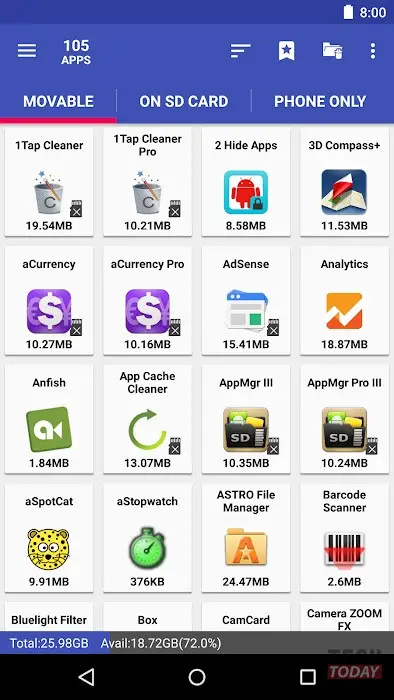
Funcționarea sa este foarte simplă, deoarece toate aplicațiile pe care le puteți transfera apar deja în fereastra Movable. Apoi selectați-le pe cele alese și începeți procesul de transfer acordând permisiunile solicitate.

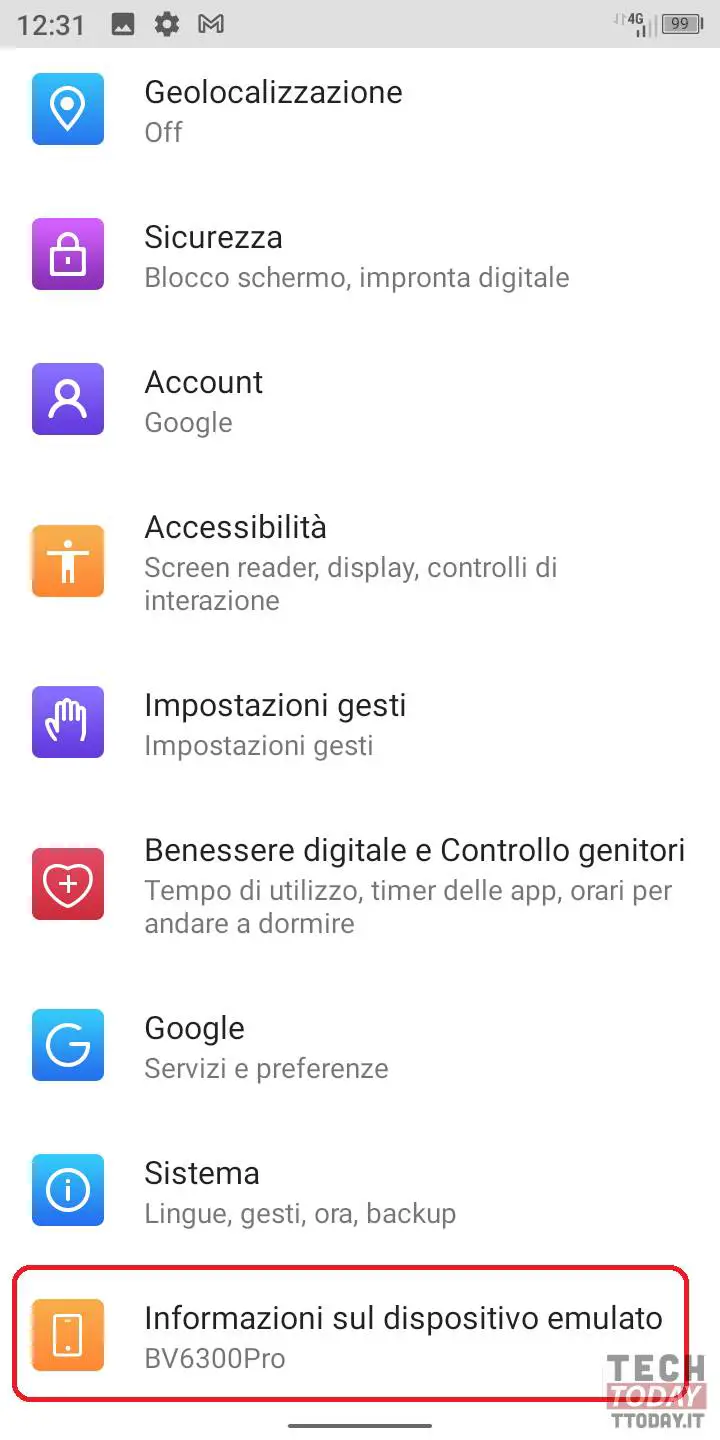
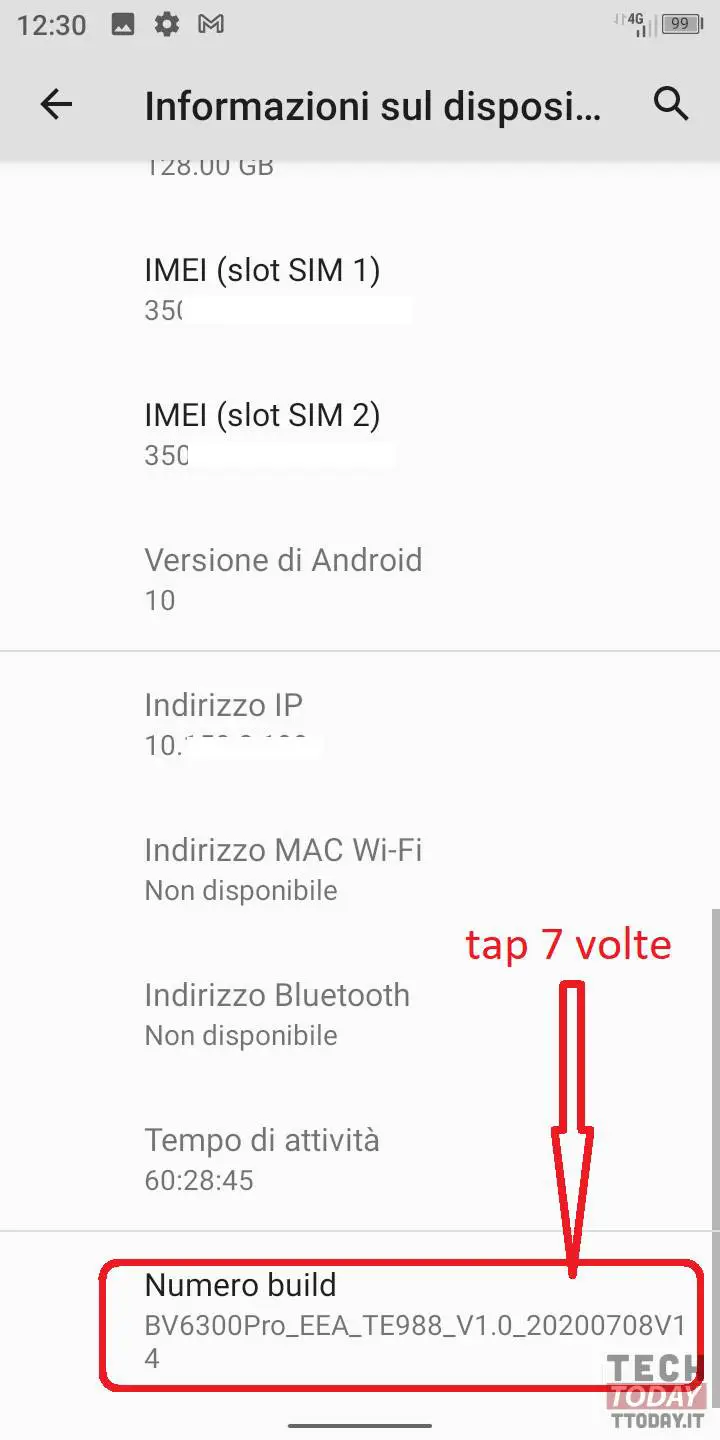
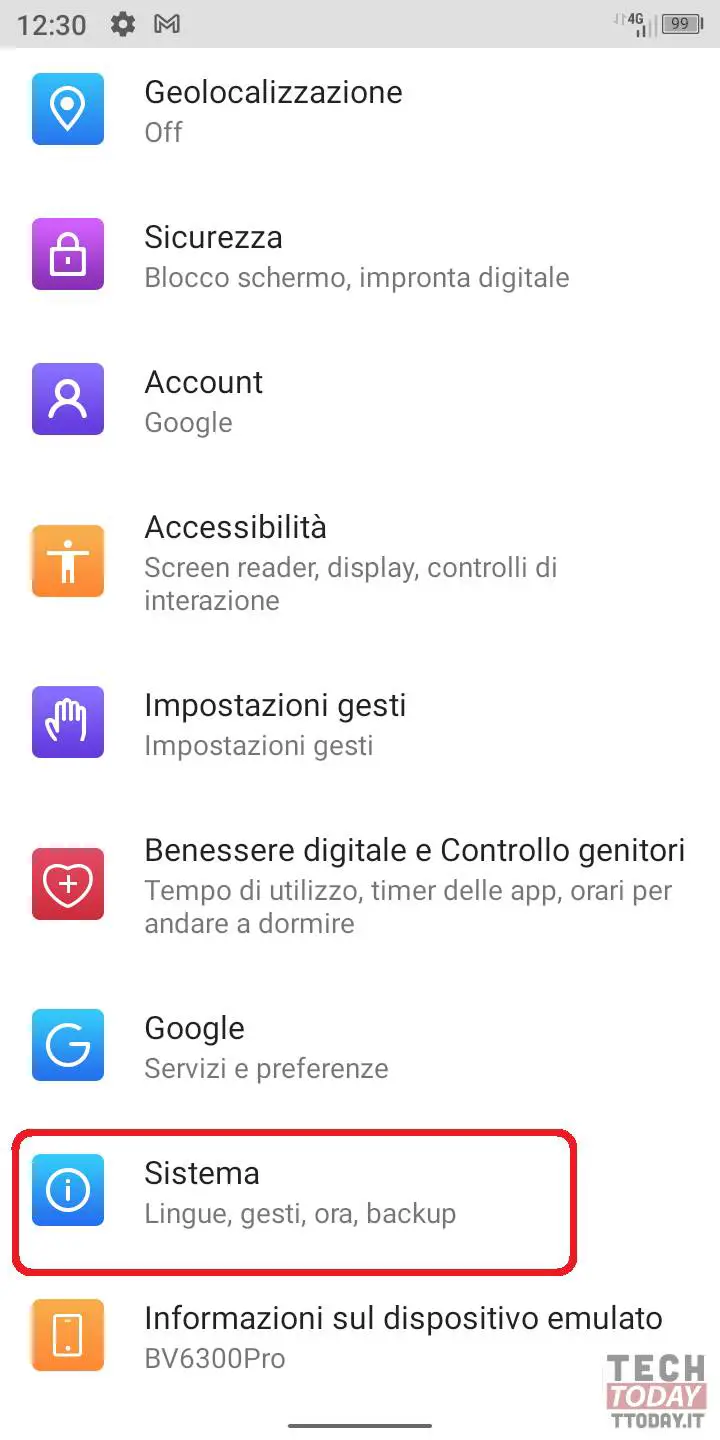
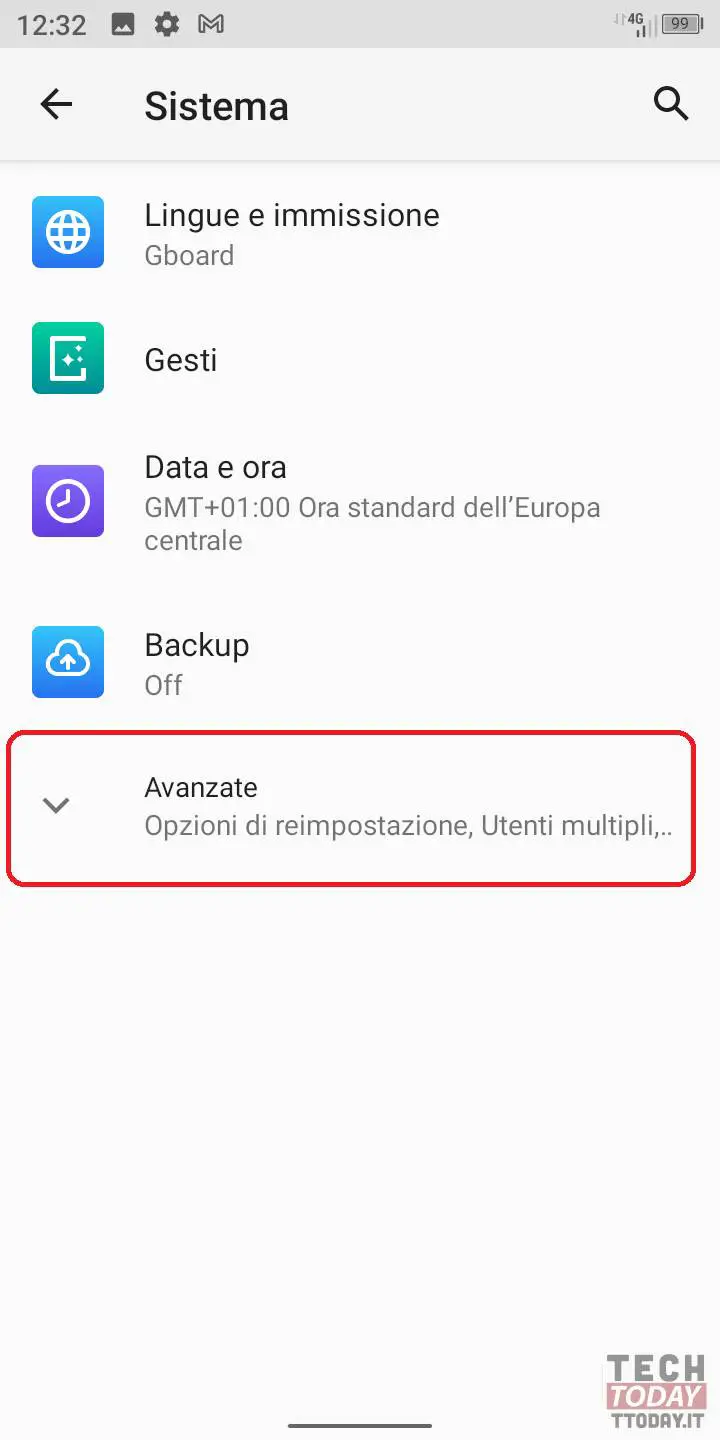
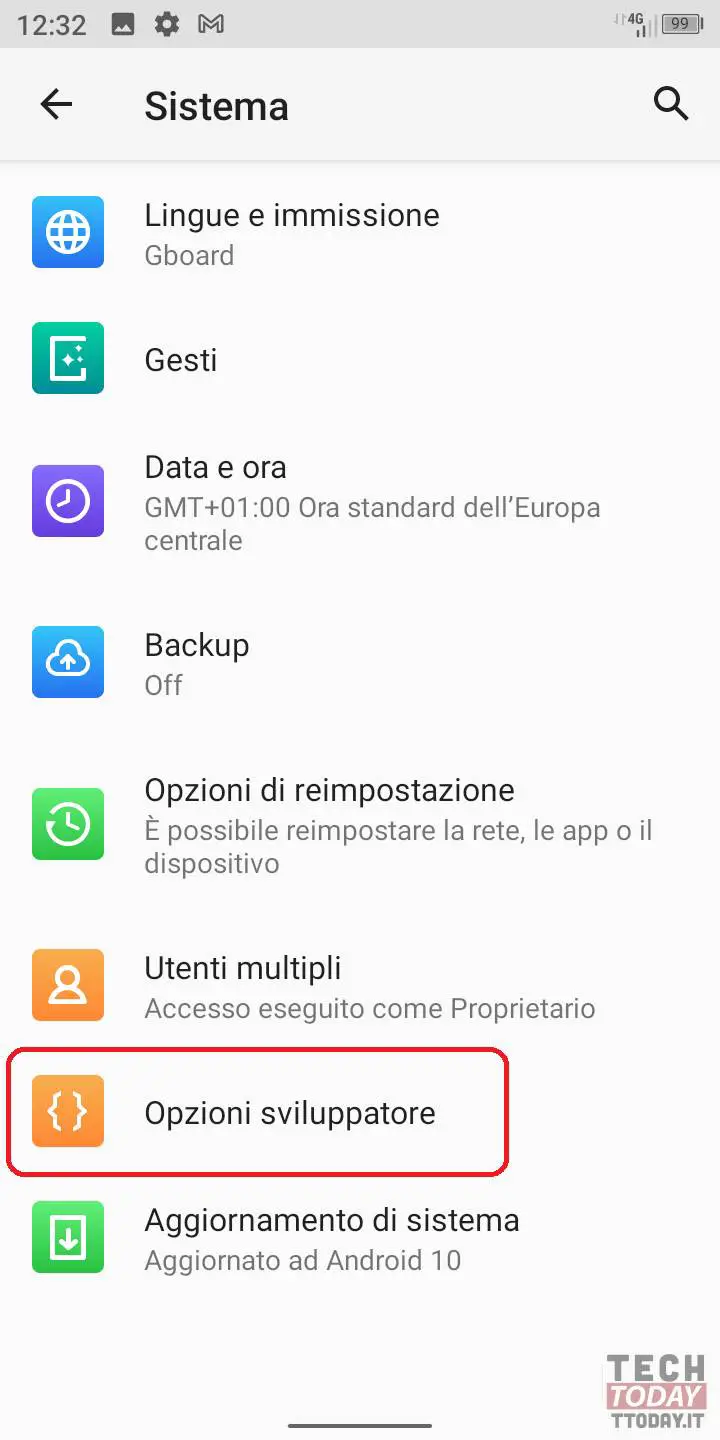
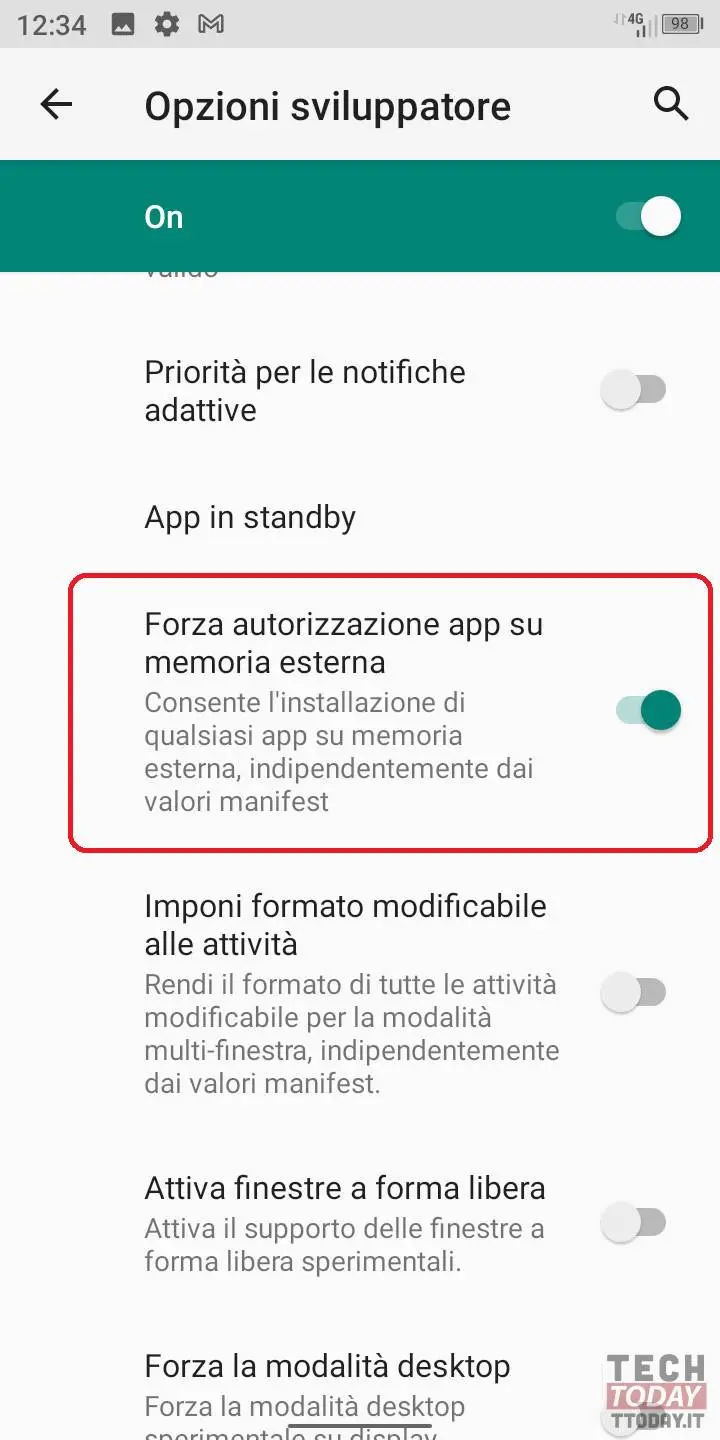
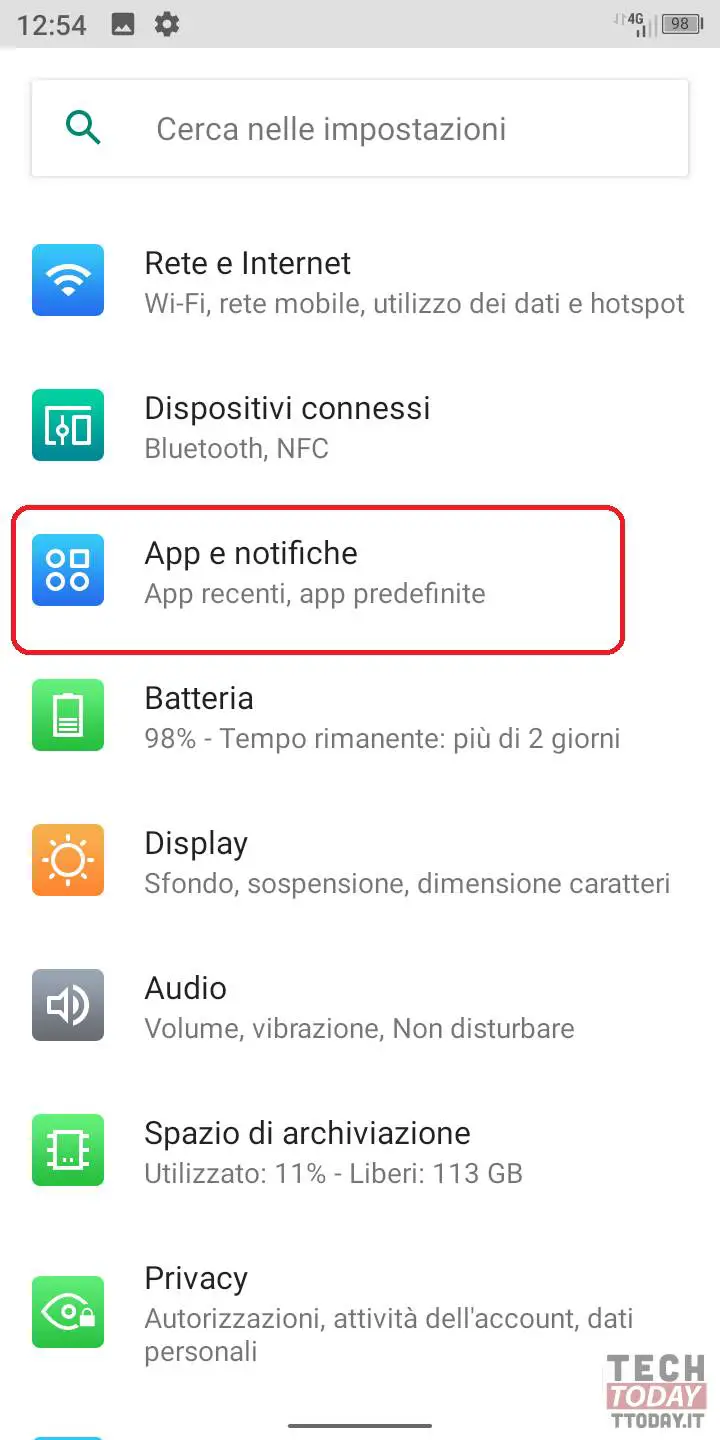
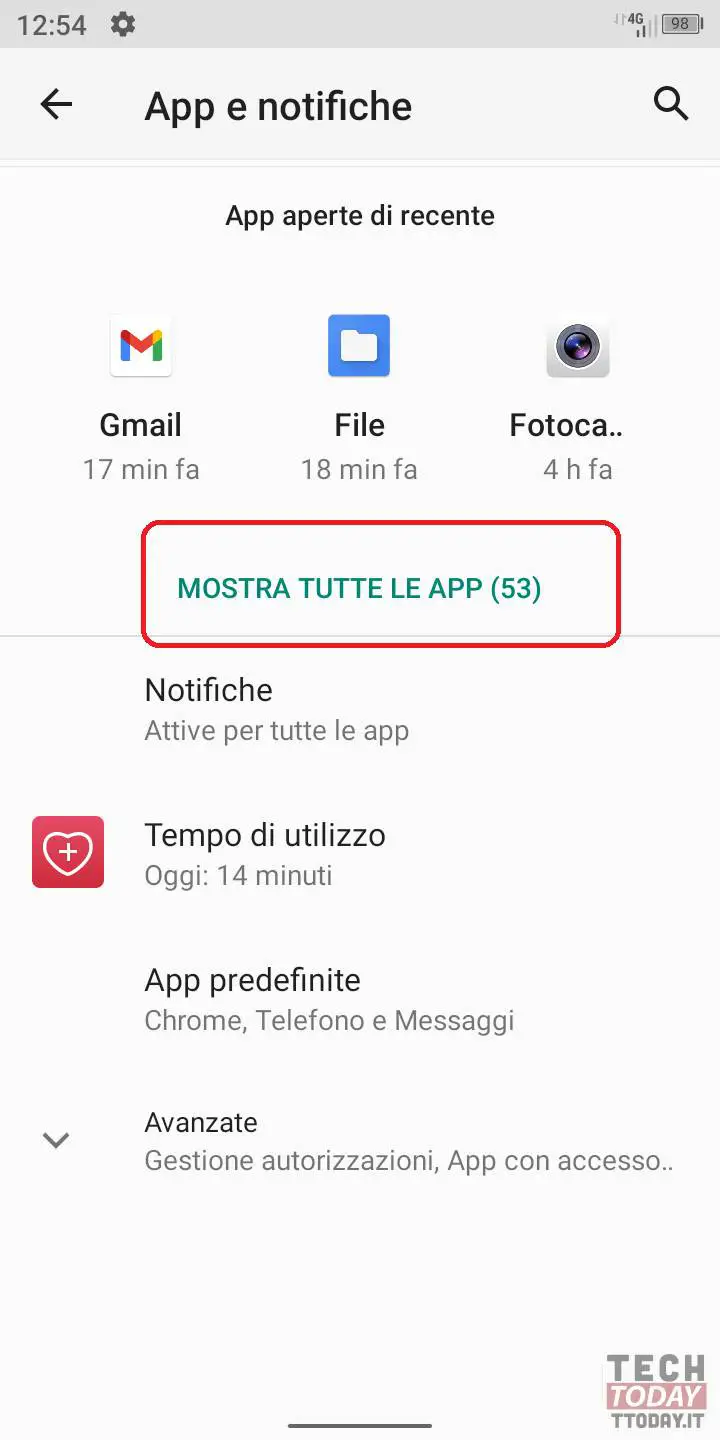
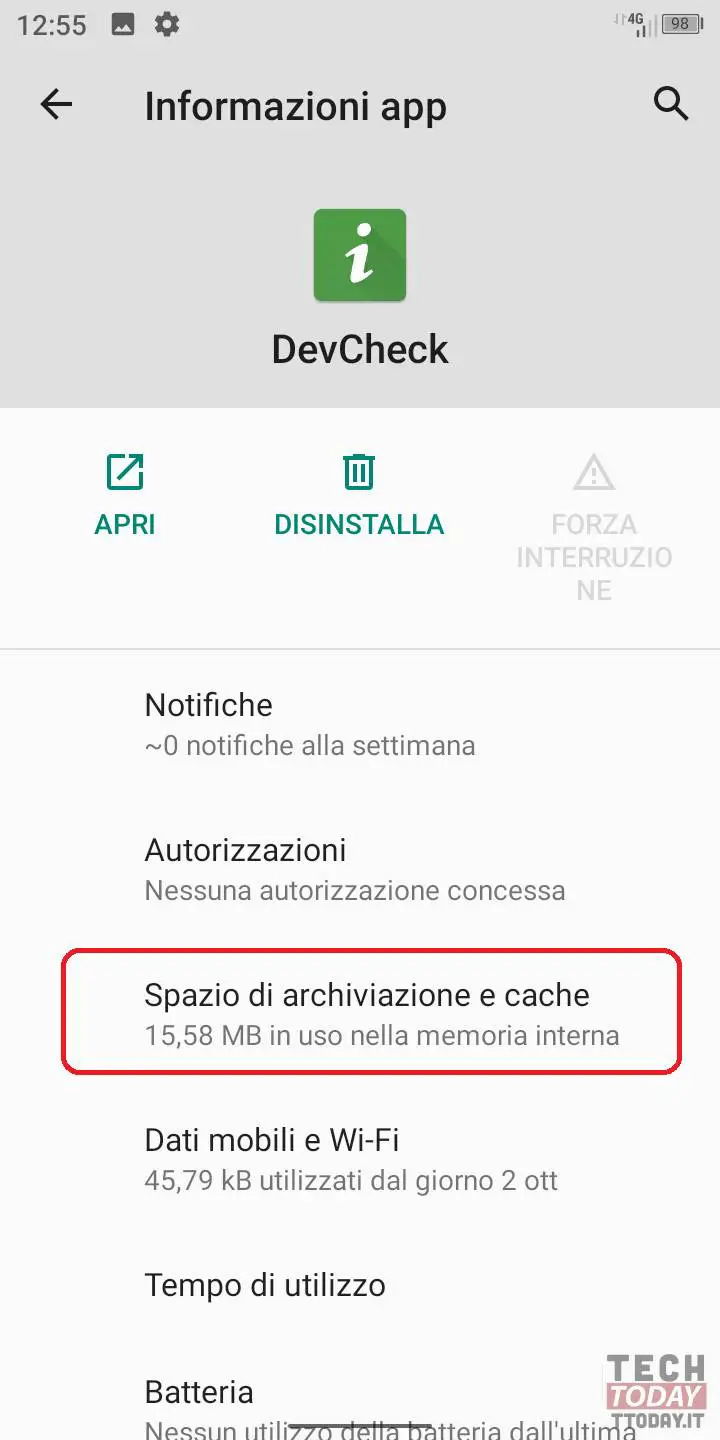











Mulțumiri. Instrucțiuni perfecte, procedură reușită!
cp